Вот как ИТ-администраторы могут настроить интеграцию между своими IdP и Tulip.
This feature is only available for Professional plans and above.
В этом руководстве вы узнаете, как настроить это сопоставление.
Три важных замечания, которые следует учесть перед настройкой этого сопоставления:
- Изучите это руководство, чтобы понять различные типы ролей в Tulip.
- Чтобы понять методы авторизации и аутентификации, поддерживаемые Tulip, прочитайте это руководство.
- Если вы хотите, чтобы операторы продолжали входить в систему с помощью своего идентификатора бейджа, обратитесь к представителю Tulip.
:::(Информация) (ПРИМЕЧАНИЕ:)
Срок действия сертификатов SAML, созданных компанией Tulip , истекает ежегодно. Tulip свяжется с вашей командой, чтобы уведомить ее за 2 недели до истечения срока действия сертификата.
:::
Подключение вашего IdP через SAML (все экземпляры)
Для настройки этой функции вам потребуется роль "Владелец учетной записи". Нажмите на свой профиль пользователя в верхней правой части экрана и выберите "Настройки"
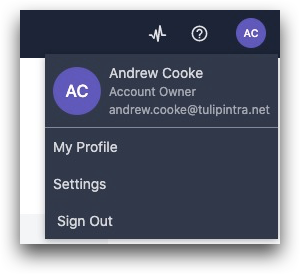
Затем выберите "SAML" из списка опций слева.
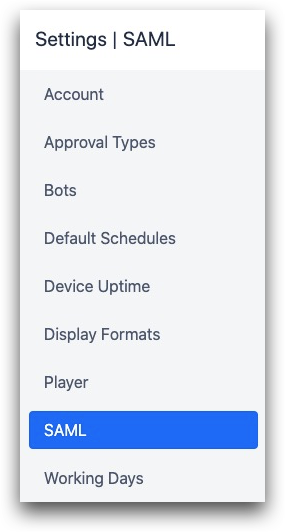
Здесь вы сможете включить функцию SAML. Затем загрузите наш XML-файл метаданных и создайте приложение Tulip в вашем провайдере идентификации.
Далее Tulip может принять Metadata XML от вашего провайдера, или вы можете вручную предоставить следующие данные:
- URL-адрес входа в систему SSO
- URL-адрес SSO Logout
- Сертификаты (в формате PEM)
Настройка сопоставления пользователей
Более подробную информацию вы найдете в этом руководстве.
Тестирование конфигурации
Затем вы можете воспользоваться инструментом "Проверить аутентификацию SAML" в правом верхнем углу экрана, чтобы убедиться, что ваша настройка работает правильно. Это позволит убедиться, что хотя бы один пользователь может продолжать входить в экземпляр после сохранения конфигурации.
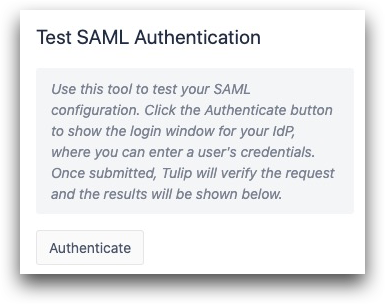
Когда вы нажмете кнопку "Аутентификация", вы сможете попытаться войти в систему с помощью учетных данных любого пользователя SAML.
При неудачной попытке входа будут показаны ошибки.
В случае успешного входа в систему в правой части экрана будут отображены все данные этого пользователя SAML. NameID будет успешно сопоставлен с Tulip, и в дальнейшем этот пользователь сможет входить в Tulip с помощью своих учетных данных IdP.
После ввода всех деталей интеграции нажмите кнопку "Сохранить" в нижней части экрана.
Миграция SAML SSO (только для существующих экземпляров)
Если вы уже используете электронную почту/пароль для аутентификации пользователей, то вот как перейти на новый вариант.
Чтобы перейти и сохранить существующие данные пользователей, вашей учетной записи потребуется миграция пользователей на SAML.
Вы можете использовать вкладку "Миграция" в верхней части страницы, чтобы убедиться, что все существующие пользователи смогут продолжать использовать Tulip.

Необходимо заполнить два столбца:
- SAML nameID пользователя. Хотя формат может быть гибким, это должен быть уникальный идентификатор, который свяжет учетную запись пользователя в Tulip с его учетной записью SAML. Каждый пользователь в Tulip должен иметь отдельный nameID в SAML.
- Адрес электронной почты текущего пользователя, который он использует для входа в Tulip.
Убедитесь, что вы уже подтвердили и проверили работу SAML в Tulip, см. раздел Тестирование конфигурации SAML. Обязательно отключите SAML после тестирования, если вам все еще нужно, чтобы пользователи входили в систему с традиционными электронной почтой и паролем.
После загрузки CSV вы получите информацию о том, какие пользователи были успешно сопоставлены с Tulip. Те, кто был успешно сопоставлен, смогут сразу же войти в систему с помощью своих учетных данных SAML.
Если вы используете Azure, обратитесь к ссылке здесь, чтобы убедиться в правильности настроек формата идентификатора имени. Для формата идентификатора имени Email необходимо изменить настройку формата на IdP на постоянный.
Проверка логинов SAML с течением времени
На странице "Пользователи" вы можете увидеть, какие пользователи успешно вошли в систему с помощью своих учетных данных SAML.
Используйте колонку "Статус" в правой части страницы Пользователи{target=_blank}, чтобы увидеть подключение каждого пользователя к вашему IdP.
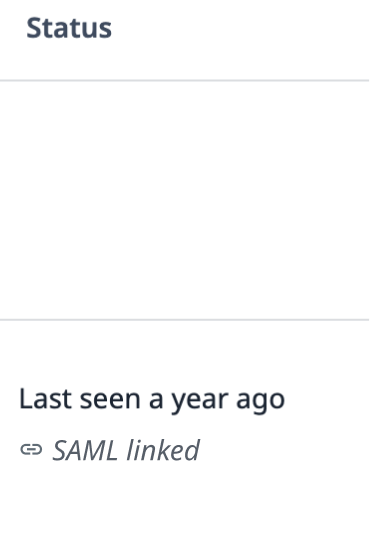
Дальнейшее чтение
- Как SAML влияет на различные функции
Tulip{target=_blank}
